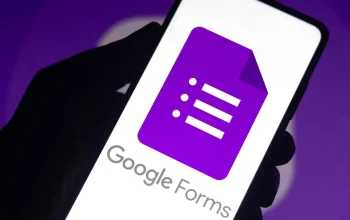Cara Mengatur Format Jam di Microsoft Excel Secara Praktis dan Cepat. Pada Software Microsoft Excel, ada banyak hal yang dapat dibuat dengan menu-menu didalamnya, salah satunya adalah membuat format jam. Terlihat sepele memang, tapi, untuk membuat format jam yang rapi dan mudah dibaca ternyata tidak sesepele itu. Dibanding membuatnya tanpa fitur, pembuatan format jam melalui fitur dinilai jauh lebih cepat dan juga praktis.
Nah, jika kamu tertarik belajar dan mengetahui langkah-langkah pembuatan jam di Excel secara rapi dan juga praktis, kamu dapat menyimak artikel ini hingga tuntas, ya. Untuk rangkuman informasi lengkapnya, yuk simak bersama..
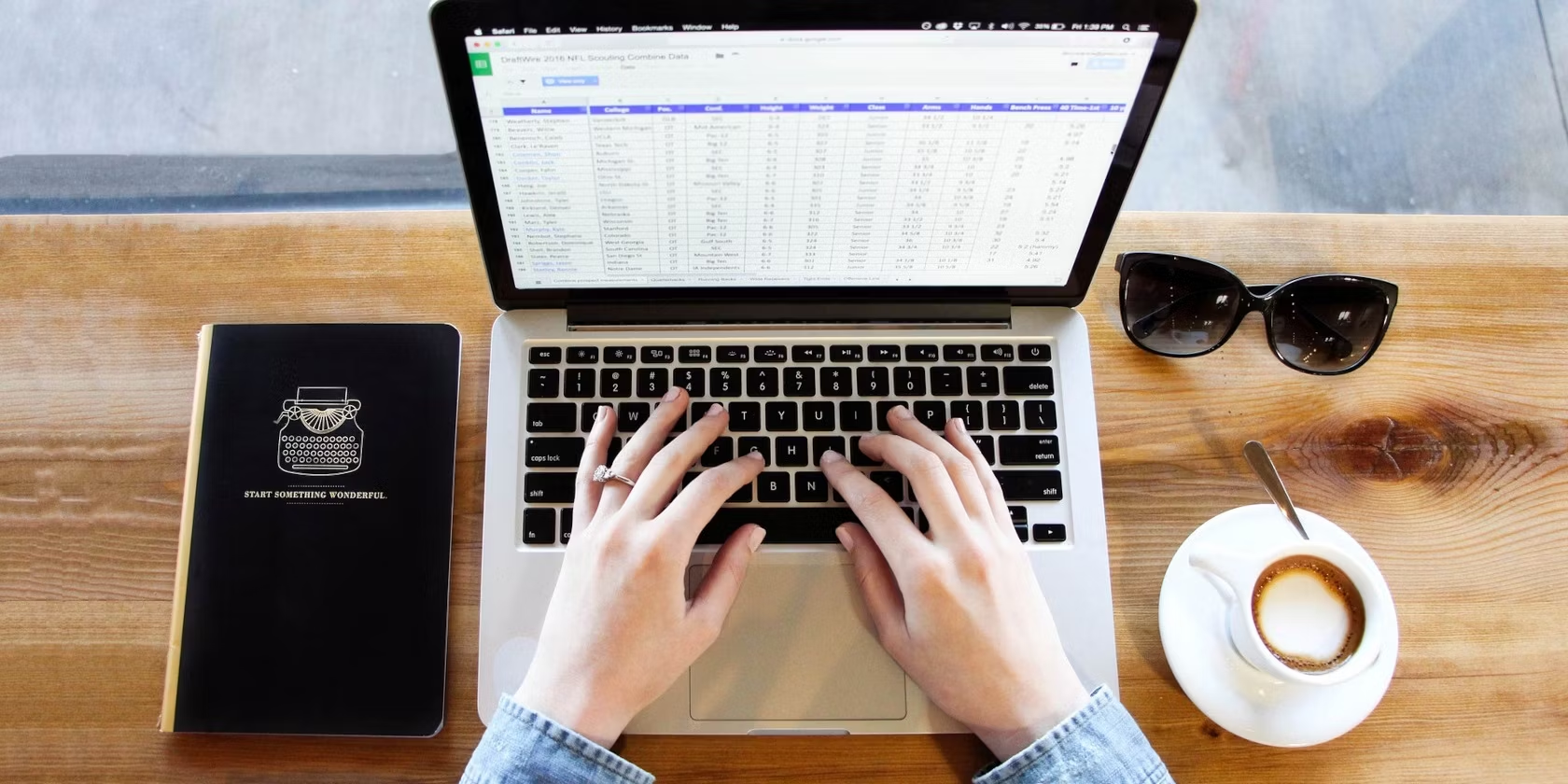
Cara Mengatur Format Jam di Microsoft Excel
Untuk mengaturformat jam di Microsoft Excel dengan rapi dan mudah dibaca, kamu dapat melakukannya dengan dua cara berikut ini nih:
1. Cara mengatur format jam di Microsoft Excel dengan fitur ‘Format Cells’
Cara pertama untuk dapat mengatur format jam ialah melalui fitur format cells. Cara ini dapat kamu aplikasikan pada sel yang masih berantakan dan memiliki format jam yang tidak sama. Untuk memakai cara ini, berikut langkah-langkah yang dapat kamu lakukan:
- Tandai kolom yang ingin kamu ubah format tanggalnya, cukup dengan klik saja
- Kemudian, klik kanan, lalu pilih ‘Format Cells’
- Ada banyak pilihan fitur, tapi pilih ‘Time’
- Lalu pilih jenis format yang kamu inginkan
- Pilih jenis waktu sesuai dengan lokasi pada menu ‘Location’.
Untuk cara cepat dalam melakukan cara diatas, kamu dapat langsung membuka kotak dialog Format Cells dengan menekan shortcut Ctrl + 1 atau menekan ikon panah pada tab Number di menu Home. Setelahnya, kamu dapat mengikuti langkah nomor 3 sampai nomor 5.
2. Cara mengatur format jam di Microsoft Excel dengan format sendiri
Sementara, itu jika kamu ingin membuat keterangan jam beserta tanggal, kamu dapat memakai langkah-langkah dibawah ini, ya:
- Supaya lebih cepat, klik ikon panah pada tab ‘Number’ di menu ‘Home’
- Setelah kotak dialog muncul, pilih opsi ‘Custom’
- Kemudian, pilih tipe format tanggal dan jam pada kolom ‘Type’
- Terakhir, klik ‘OK’.
Dengan langkah-langkah diatas, maka secara otomatis format tanggal dan jam akan berubah sesuai format yang kamu inginkan.kamudapat Kamu bisa memilih format keterangan waktu, seperti dd/mm/yyyy, hh:mm, h:mm, AM/PM, atau [$-en-ID]dd mmmm yyyy.
Nah, itulah cara-cara yang dapat kamu lakukan untuk membuat format jam yang rapi di Microsoft Excel. Semoga berguna, ya!